學校同仁根據這篇:資訊視覺化-Word Art線上文字雲產生器
想要利用 Excel,試著將全校學生的姓氏以文字雲呈現,該如何處理?

【公式設計與析】
1. 首先取得全校學生姓名清單,並置入 Excel 的工作表中。(如下圖的A欄)
本例只處理單姓的名字,不處理複姓的名字。
2. 利用公式取出每個姓名的姓氏部分。
儲存格C2:=LEFT(A2,1)
利用 LEFT 函數取得儲存格A2內容字串中左邊的第一個字。
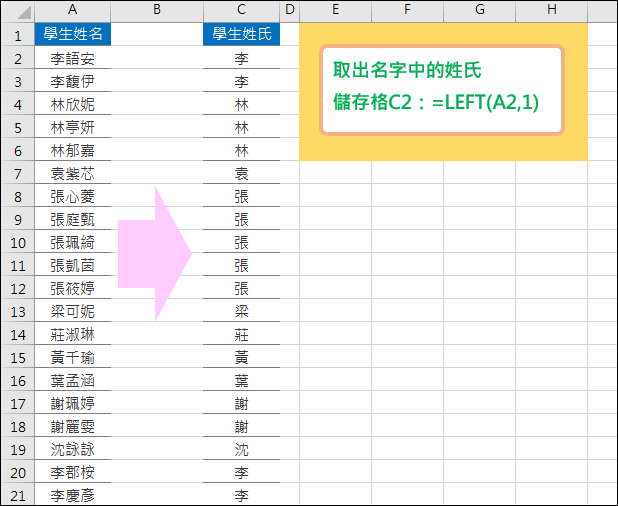
3. 將取得的學生姓氏利用樞紐分析工具處理。
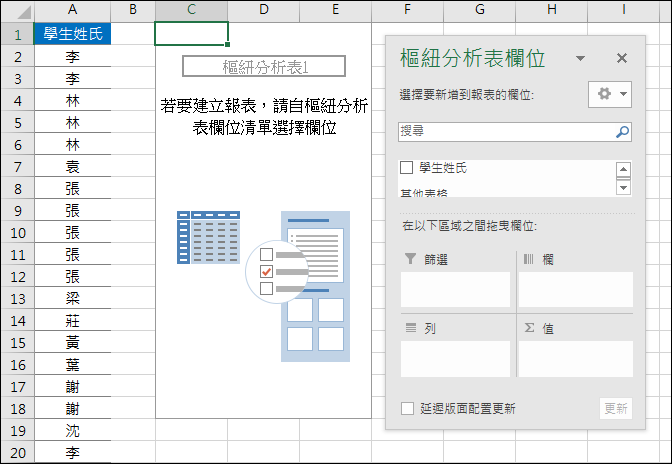
4. 將「學生姓氏」欄位置入樞紐分析欄位的「列」。
如此,可以產生不重覆的姓氏清單。
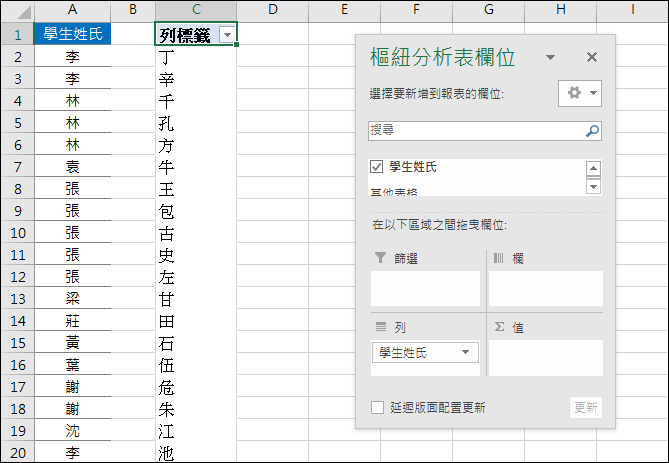
如果將「學生姓氏」欄位置入樞紐分析欄位的「值」,並設定「計數」,就可以直接得到每個姓氏的數量了。
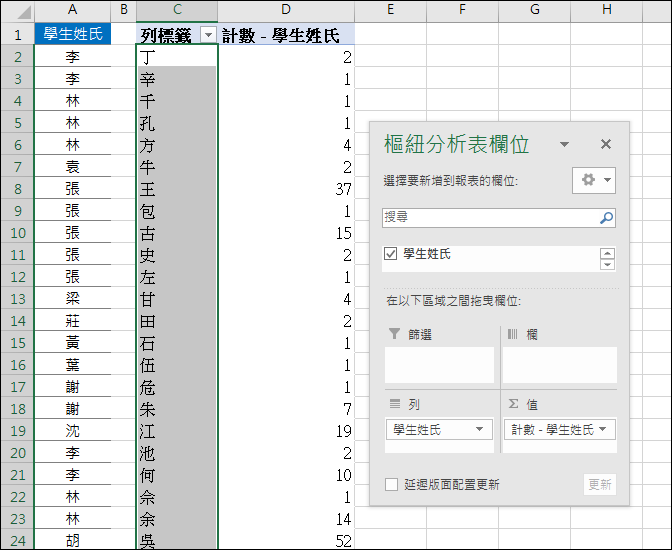
5. 利用公式計算每個姓氏的人數。
如果想要手動用公式計算人數,則參考以下公式:
儲存格D2:=SUMPRODUCT((LEFT($A$2:$A$1652)=B2)*1)
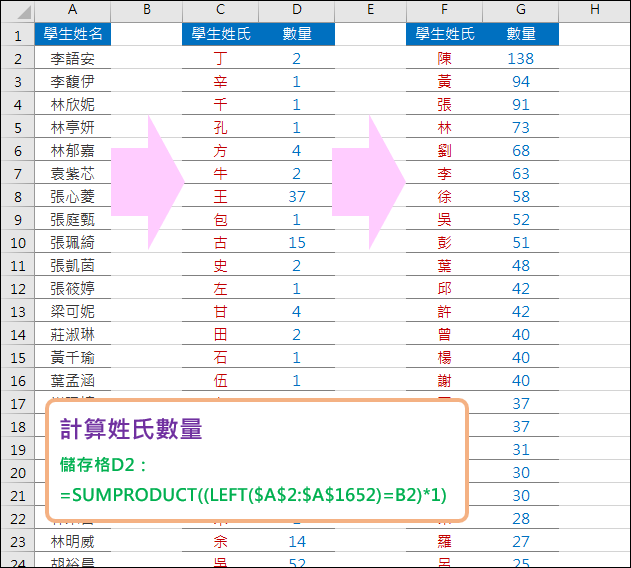
6. 將工作表中F欄和G欄的內容複製到 Word Art 進行編輯文字雲。產生結果如下:
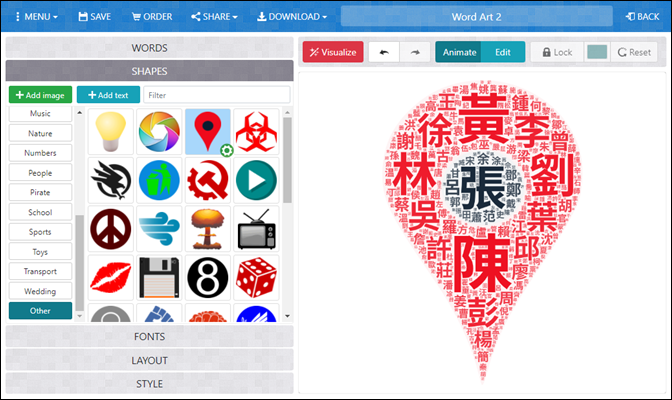
文章標籤
全站熱搜


 留言列表
留言列表